Windows 啟動資料夾(Startup Folder)
當你每天開機時,是否希望某些程式能自動啟動,例如工作需要的文書工具、行事曆軟體或是聊天程式?其實常見的程式像是LINE、Discord等,本身就能設定開機自啟動,非常方便;但並不是所有程式都有該功能。而 Windows 的「啟動資料夾」就是一個非常方便的替代方案。透過這個資料夾,你可以輕鬆設定開機時自動執行的程式,讓日常工作更有效率。
在這篇文章中,我就來談談 Windows 中的啟動資料夾、如何找到它、以及如何新增或移除啟動程式。
什麼是啟動資料夾?
啟動資料夾(Startup Folder)是一個特殊的資料夾,裡面的程式捷徑會在 Windows 開機時自動執行。Windows 其實有兩個啟動資料夾:
個人使用者的啟動資料夾:僅適用於目前登入的使用者。
所有使用者共用的啟動資料夾:適用於所有帳號。
如何找到啟動資料夾?
個人使用者的啟動資料夾
按下 Win + R 開啟執行視窗。
輸入以下指令:
1
shell:startup
所有使用者共用的啟動資料夾
按下 Win + R 開啟執行視窗。
輸入以下指令:
1
shell:common startup
新增程式到啟動資料夾
如果你想讓某個程式在開機時自動執行,將程式捷徑拖曳到資料夾中。
完成後,下次開機時,該程式就會自動啟動惹。
如果不想讓某個程式自動啟動,也只要將其從資料夾移除就好囉。
這邊舉個簡單例子,如果我們希望每次自動開啟Youtube網頁,
我們可以先建立一個網頁捷徑,並把目標設成下面這樣:
1 | "C:\Program Files\Google\Chrome\Application\chrome.exe" --profile-directory="Profile 1" https://www.youtube.com/ |
再把它放進啟動資料夾就行了~